- Multimedia
Dla Windowsa
- Total Video Converter
- Nagrywarka ekranu
- Blu-ray/DVD
- mobilny
- Narzędzia internetowe
Bezpłatne rozwiązania online
- Darmowy konwerter wideo
- Darmowy rejestrator ekranu
- Darmowy konwerter HEIC
- Sklep
- Ratunek
- Wsparcie
 Dla Windowsa
Dla Windowsa Bezpłatne rozwiązania online
Bezpłatne rozwiązania online
00
Dzień
00
godziny
00
Min
00
sek

Uaktualnij do pełnej licencji z 50% Rabat!


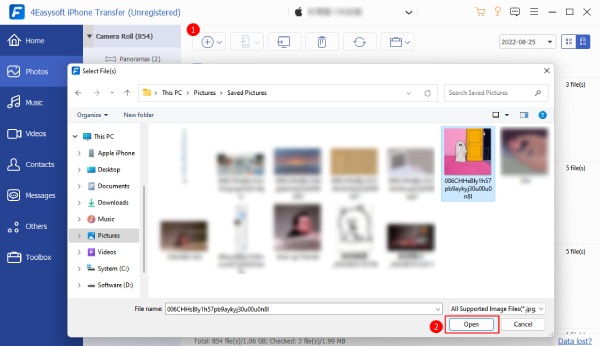

Odzyskaj utracone lub usunięte filmy, zdjęcia, wiadomości i inne dane z systemów iOS, iTunes i iCloud.
$45.95 $22.97 /Miesiąc

Środek do czyszczenia iPhone'a
Dokładnie przeskanuj i usuń niepotrzebne pliki, zduplikowane dane i inne dane z systemu iOS.
$19.95 $9.97 /Miesiąc

Przenieś dane iOS na inne urządzenia/komputery i wyczyść pamięć podręczną, aby zwolnić miejsce.
$85.90 $60.13 /Lifetime

100% Czysty i bezpieczny zakup
Zamawianie online jest 100% czyste i bezpieczne. Cała Twoja prywatność oraz dane finansowe/osobiste będą cenione i chronione za pomocą zabezpieczeń SSL.

30 dniowa gwarancja zwrotu pieniedzy
Wszystkie nasze produkty objęte są 30-dniową gwarancją zwrotu pieniędzy. Sprawdź naszą Politykę zwrotów, aby dowiedzieć się, czy kwalifikujesz się do pełnego zwrotu pieniędzy.

Natychmiastowa dostawa licencji e-mailem
Nasz system automatycznie wyśle informacje o licencji na Twój adres e-mail po zatwierdzeniu zamówienia. Korzystaj z bezpłatnej usługi aktualizacji 100%.

Całodobowa bezpłatna pomoc techniczna
Bezpłatna pomoc techniczna 24 godziny na dobę, 7 dni w tygodniu, 365 dni w tygodniu, za pośrednictwem poczty elektronicznej: support@4easysoft.com. Nasi starsi eksperci są zawsze gotowi pomóc w przypadku jakichkolwiek potrzeb technicznych.